สารบัญ
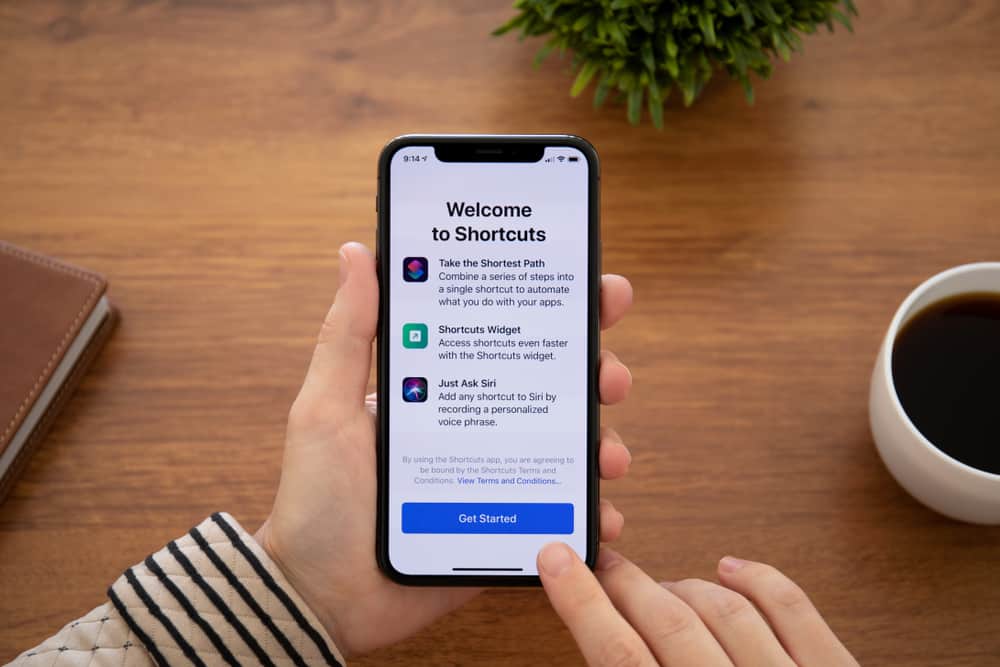
หากคุณเป็นผู้ใช้ iPhone และชอบเก็บทางลัดไว้สำหรับแอปทั้งหมด คุณจะต้องรู้วิธีกำจัดทางลัดเหล่านั้นในที่สุด
ดูสิ่งนี้ด้วย: วิธีปิดเสียง Discord ด้วยคีย์บอร์ดคำตอบด่วนคุณสามารถลบทางลัดบน iPhone ของคุณได้ โดยการติดตั้งแอพทางลัดและนำทางลัดแอพออกภายใต้ตัวเลือกทางลัดของฉัน นอกจากนี้ยังสามารถลบทางลัดออกจากหน้าจอโฮมของ iPhone ได้โดยตรง
เราได้จัดทำคำแนะนำที่ครอบคลุมเกี่ยวกับความหมายของทางลัด iPhone และวิธีที่คุณสามารถลบออกได้ เราได้พิจารณาการจัดเรียงใหม่บนหน้าจอหลักของคุณด้วย
ทางลัดของ iPhone คืออะไร
ทางลัดคือ คุณลักษณะใหม่ ใน iOS ที่ช่วยให้คุณ ทำให้ งานเฉพาะบนอุปกรณ์ iOS เป็นอัตโนมัติ ซึ่งสามารถเรียกใช้งานได้ในภายหลังด้วยการ แตะเพียงครั้งเดียว หรือ คำสั่งเสียง
การใช้ทางลัดเหล่านี้ คุณจะ สามารถทำสิ่งต่างๆ ได้อย่างอัตโนมัติ ย้ายข้อความจากที่หนึ่งไปยังอีกที่หนึ่ง และทำงานอื่นๆ ได้หลายอย่าง
ดูสิ่งนี้ด้วย: Overdrive บนจอภาพคืออะไร?ทางลัดยัง ทำงานด้วยคำสั่งเสียง ; ตัวอย่างเช่น คุณสามารถพูดวลีง่ายๆ “หวัดดี Siri ราตรีสวัสดิ์” แล้วอุปกรณ์จะเปลี่ยนเป็นโหมด “ห้ามรบกวน” ลดความสว่างลง สลับ ปิดแอปพื้นหลัง ฯลฯ
นอกจากนี้ ทางลัดยังช่วยให้ผู้ใช้ iOS มีวิธีการที่รวดเร็วในการทำงานให้เสร็จโดยใช้แอปที่เกี่ยวข้องด้วยการแตะเพียงครั้งเดียว อย่างไรก็ตาม คุณอาจต้องการนำฟีเจอร์นี้ออกเนื่องจากอาจทำให้บ้านของคุณแออัดได้หน้าจอ
การลบทางลัดบน iPhone
คุณไม่จำเป็นต้องเป็นผู้ที่ชื่นชอบเทคโนโลยีในการหลีกเลี่ยงทางลัดบน iPhone ของคุณ อย่างไรก็ตาม คำแนะนำแบบทีละขั้นตอนนี้จะช่วยประหยัดเวลาของคุณและช่วยเหลือคุณตลอดกระบวนการ
ตอนนี้คุณรู้แล้วว่าทางลัดของ iPhone คืออะไร ก็ถึงเวลาเจาะลึกสามวิธีในการลบทางลัดบน iPhone
วิธีที่ #1: การใช้แอปทางลัด
หนึ่งในวิธีที่ง่ายที่สุดในการลบทางลัดบน iPhone คือแอปทางลัด คุณต้องทำตามขั้นตอนด้านล่าง:
- ก่อนอื่น เปิดแอป “ทางลัด” จาก หน้าจอหลักของ iPhone
- ค้นหา “ทางลัดของฉัน” แล้วแตะเพื่อเปิด
- ใต้ “ทางลัดของฉัน” แตะ “เลือก” ที่มุมบนขวา
- ถัดไป เลือกทางลัดทั้งหมด ที่คุณต้องการกำจัด
- ตอนนี้ เลือก “ลบ” ที่มุมขวาล่าง ยืนยันเพื่อ ลบทางลัด และดูว่าทางลัดถูกลบหรือไม่
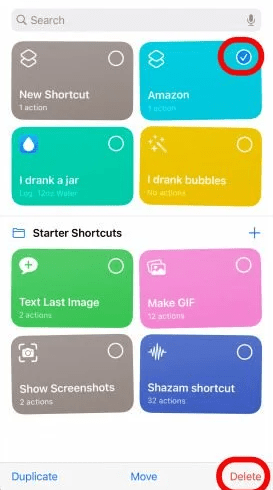
นอกจากนี้ คุณยังสามารถ เลือก ทางลัดค้างไว้ใน “ทางลัดของฉัน” ส่วน และเลือก “ลบ”
วิธีที่ #2: การลบจากหน้าจอหลัก
การลบทางลัดออกจากแอปทางลัดจะไม่ ลบออกหากบุ๊กมาร์กไว้บนหน้าจอหลัก ต่อไปนี้เป็นขั้นตอนในการปฏิบัติตาม:
- แตะที่ ทางลัดและกดค้างไว้ จนกว่าคุณจะเห็น เมนูแบบเลื่อนลง
- ถัดไป แตะ “ลบบุ๊กมาร์ก” ตัวเลือก
- ตอนนี้ ยืนยันเพื่อลบ ทางลัด
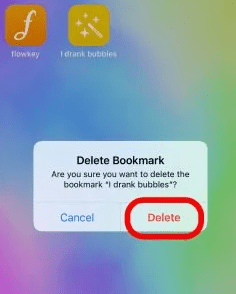
วิธีที่ #3: ปิดใช้งานคำแนะนำโดย Siri บน iPhone
Siri แนะนำทางลัดโดยอัตโนมัติตามกิจกรรมประจำและแอพประจำวันของคุณ แต่ถ้าคุณไม่สนใจรับคำแนะนำจาก Siri คุณสามารถปิดได้โดยทำตามขั้นตอนด้านล่าง:
- ปลดล็อค iPhone ของคุณและเปิด “การตั้งค่า” จากหน้าแรก หน้าจอ
- ถัดไป เลือก “Siri & ค้นหา”
- เลื่อนผ่านส่วน คำแนะนำโดย Siri และใช้ ปุ่มสลับ เพื่อเลือก “ในการค้นหา” “บนหน้าจอล็อค” และ “ค้นหา” ตัวเลือก
- ตอนนี้ แตะ ปุ่มสีเขียวทั้งสามปุ่ม เพื่อ ปิด Siri คำแนะนำ
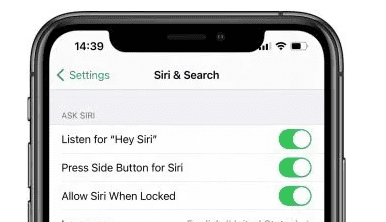
การจัดเรียงทางลัดของคุณใหม่
การจัดเรียงทางลัดบนอุปกรณ์ iOS เป็นวิธีหนึ่งใน ปรับแต่งหน้าจอหลักของคุณ . วิธีนี้ใช้ได้ผลดีสำหรับผู้ที่ชอบ อินเทอร์เฟซที่สะอาดตา และเกลียดความยุ่งเหยิง นี่คือวิธีที่คุณสามารถจัดเรียงทางลัดบน iPhone โดยทำตามขั้นตอนง่ายๆ เหล่านี้:
- เปิดใช้แอป “ทางลัด”
- เลือก “แก้ไข ” จากมุมบนซ้ายของแอปพลิเคชัน
- แตะทางลัดที่คุณต้องการเลื่อนและไปยังตำแหน่งใหม่
- เมื่อทางลัดทั้งหมดของคุณไปถึงตำแหน่งที่กำหนดไว้แล้ว แตะ “เสร็จสิ้น”
สรุป
ในคู่มือนี้เกี่ยวกับการลบทางลัดบน iPhone เราได้สำรวจทางลัดเหล่านี้และมองหาสามวิธีในการกำจัดพวกมัน นอกจากนี้ เรายังพิจารณาการจัดเรียงใหม่เพื่อให้หน้าจอหลักของคุณดูสะอาดตาขึ้น
เราหวังว่าวิธีใดวิธีหนึ่งเหล่านี้จะได้ผลสำหรับคุณ และตอนนี้คุณสามารถลบทางลัดบนอุปกรณ์ iOS ได้สำเร็จและไม่ต้องยุ่งยากอีกต่อไป ฟรีประสบการณ์ ขอให้สนุกกับการท่องเว็บ!
คำถามที่พบบ่อย
การใช้ทางลัดบน iPhone ทำให้แบตเตอรี่หมดหรือไม่การใช้ทางลัดบน iPhone มีผลกระทบต่อแบตเตอรี่มากกว่า แต่ก็เป็นเรื่องเล็กน้อยมากที่มีเพียงผู้ใช้ที่กระตือรือร้นในการใช้งานแบตเตอรี่ของ iPhone เท่านั้นที่สามารถสังเกตได้ อย่างไรก็ตาม ทางลัดทำให้ชีวิตง่ายขึ้นมาก ดังนั้นการประนีประนอมกับแบตเตอรี่เล็กน้อยจึงไม่ใช่เรื่องใหญ่
จะกำจัด Shortcut Banners ได้อย่างไรการกำจัดแบนเนอร์ทางลัดค่อนข้างตรงไปตรงมา นี่คือขั้นตอนที่คุณต้องปฏิบัติตาม:
1) ขั้นแรก ไปที่ การตั้งค่า > เวลาหน้าจอ > ตรวจสอบกิจกรรมทั้งหมด
2) ถัดไป เลื่อนลงและค้นหา “ทางลัด” ในส่วน “การแจ้งเตือน”
3 ) แตะที่ตัวเลือกทางลัดและปิดการแจ้งเตือน
